Su 3Shape ed Exocad è possibile esportare i file progettati, vediamo come farlo nel modo corretto prima di inviarli al nostro centro di produzione.
Siamo in ambiente 3Shape, le tipologie di salvataggio sono 2, file in formato .stl o file in formato .dcm.
Il .dcm è da usare solo se hai il software libero e devi esportare i file allineati per soluzioni come elemento singolo più sovrastruttura/e, altrimenti procedi con il più classico salvataggio in .stl.
Ecco gli step da compiere per un esportazione in .stl su 3Shape
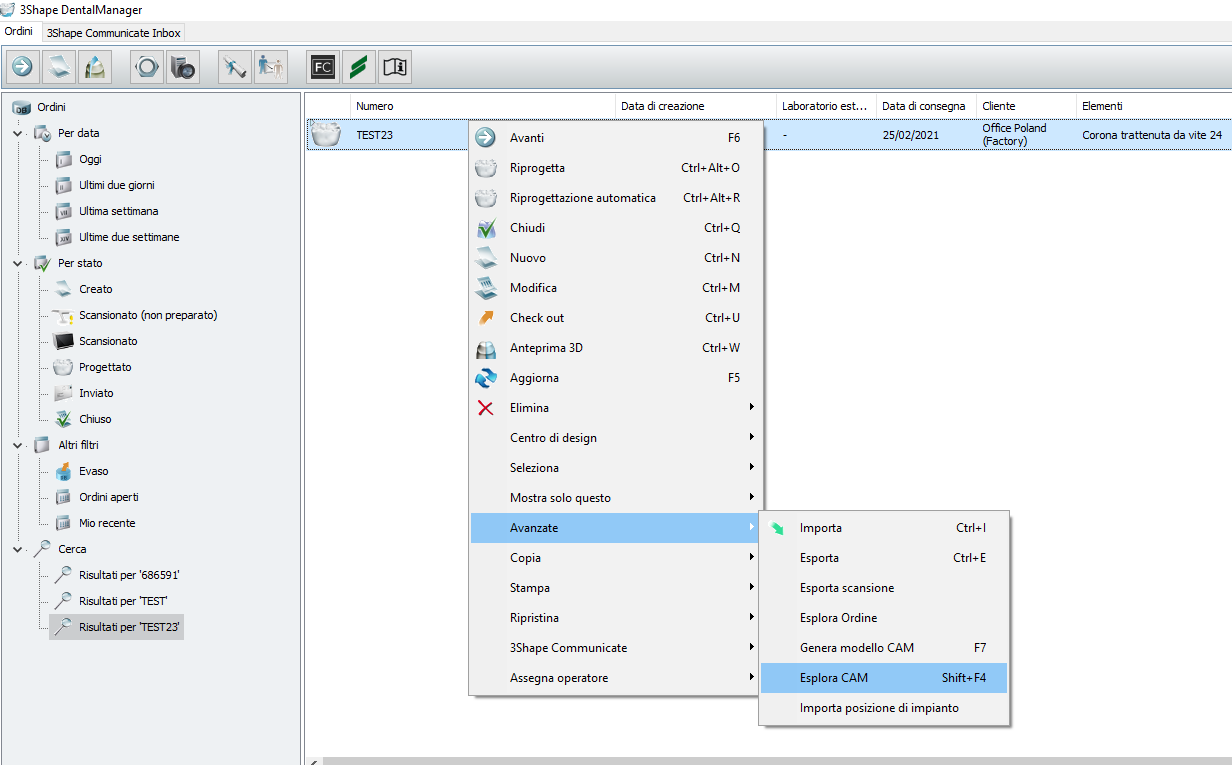
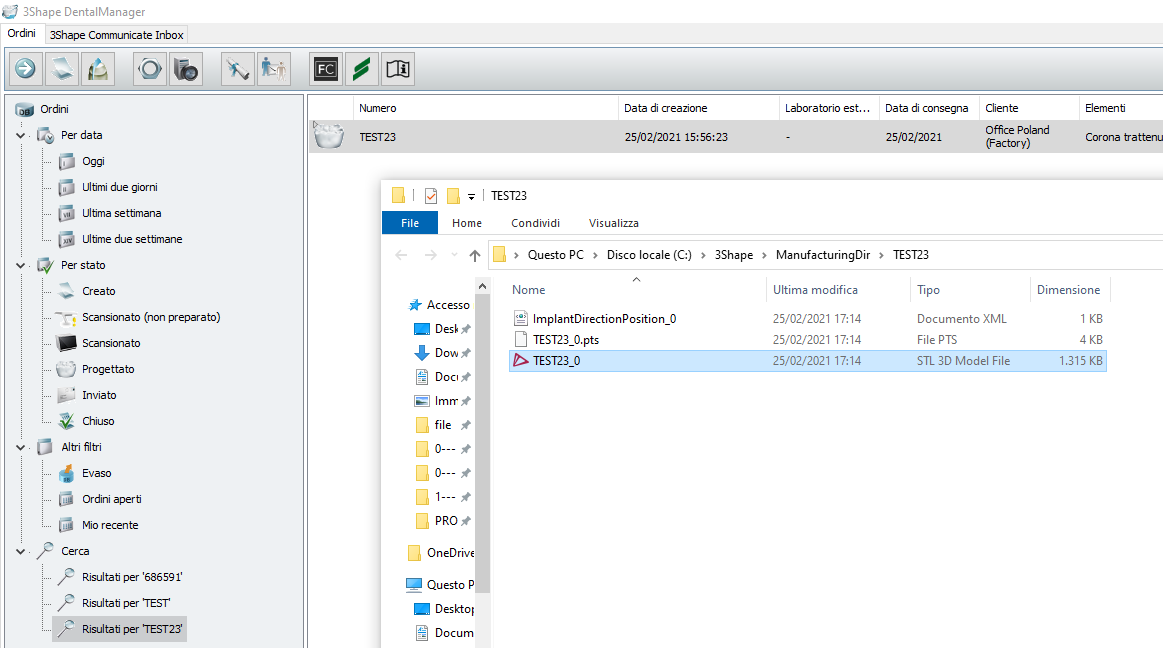
consiglio di visualizzare i file per verifica prima di inviare al centro di produzione
Ecco gli step da compiere per un esportazione in .dcm su 3Shape
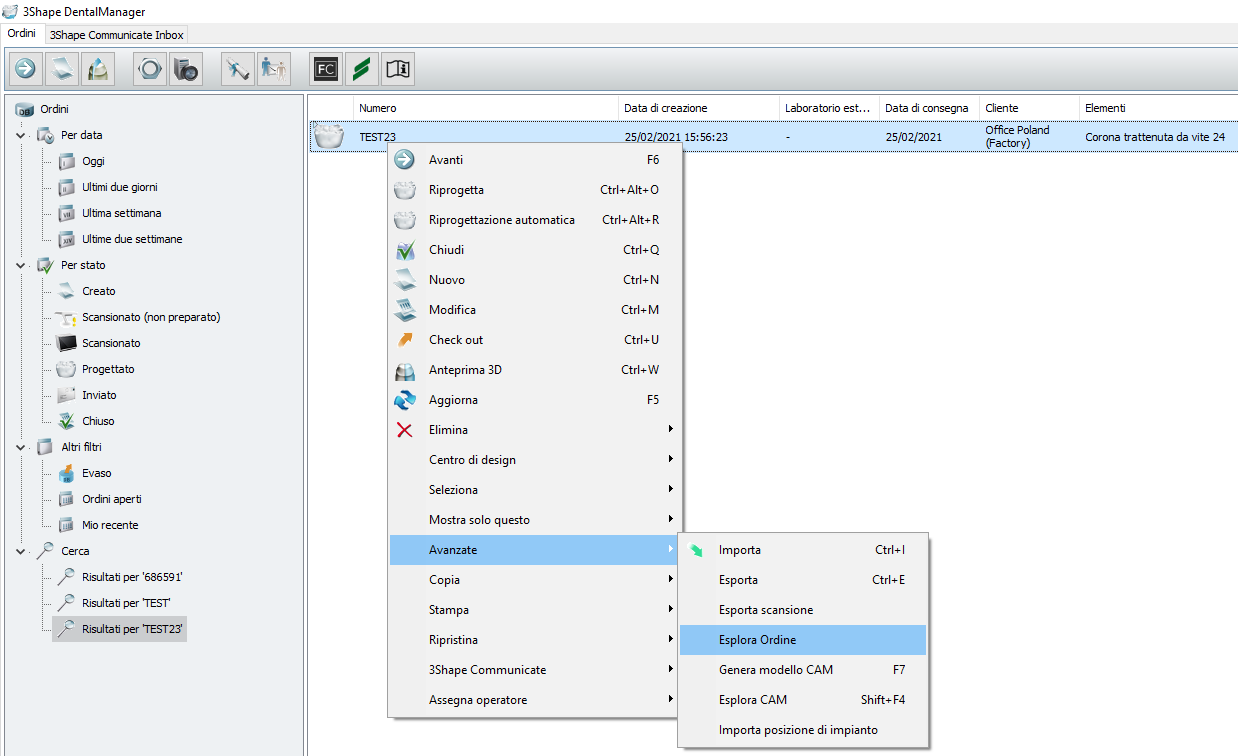
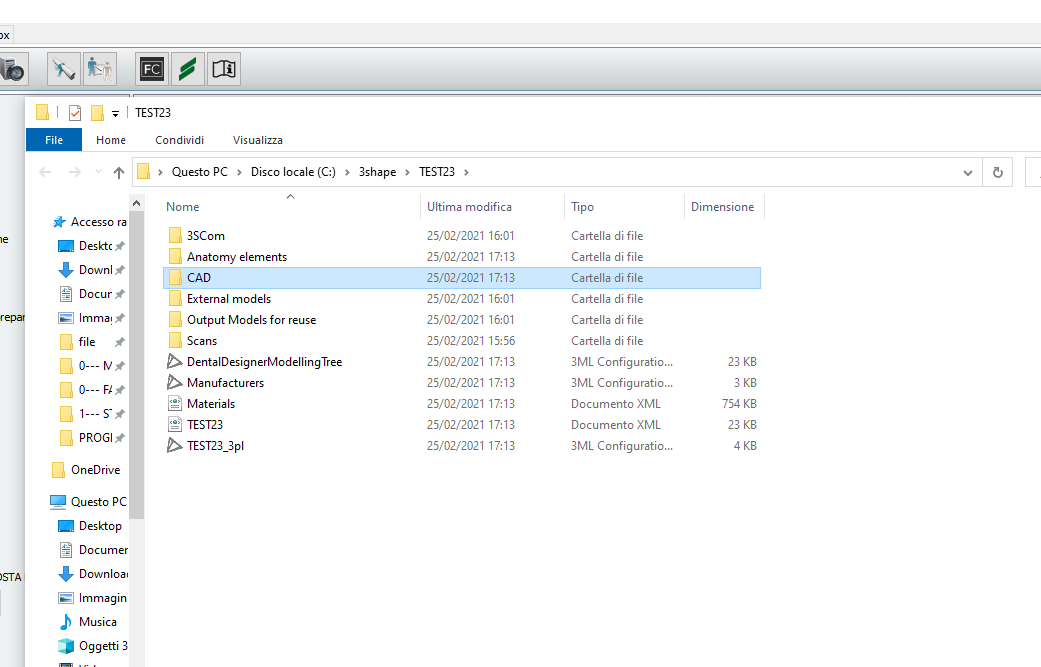
All'interno della cartella CAD sono contenuti i .dcm da salvare.
consiglio di visualizzare i file per verifica prima di inviare al centro di produzione
Ecco gli step da compiere per un esportazione in .stl su Exocad (modo 1)
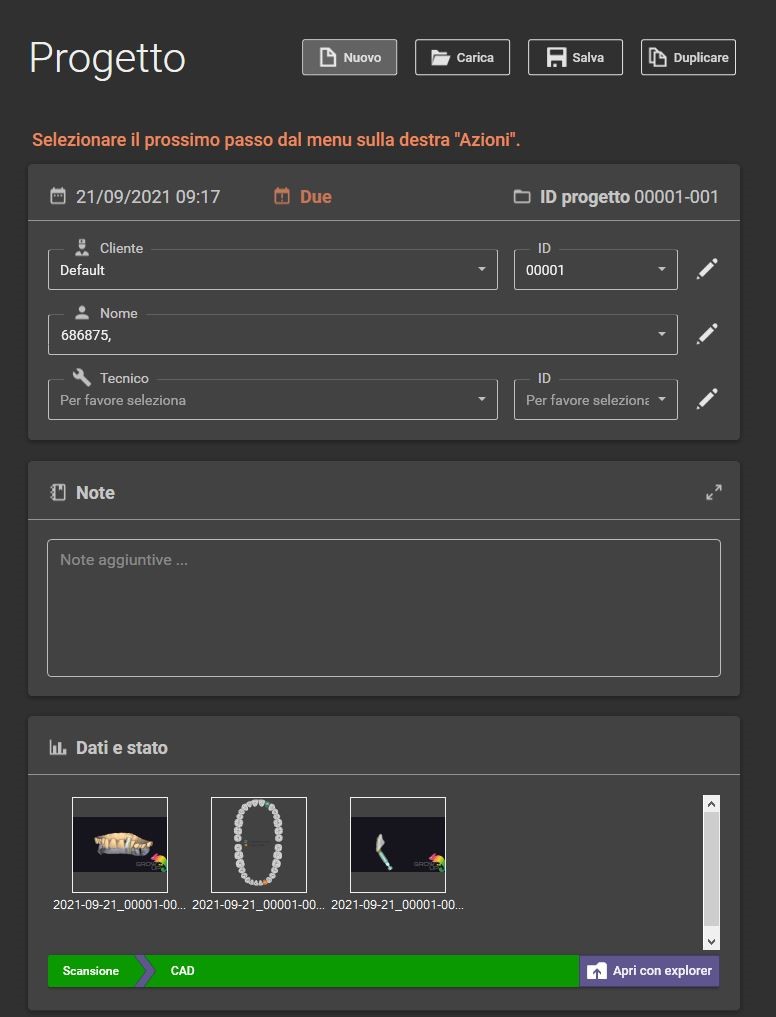
In basso a sinistra cliccare su "Apri con explorer"
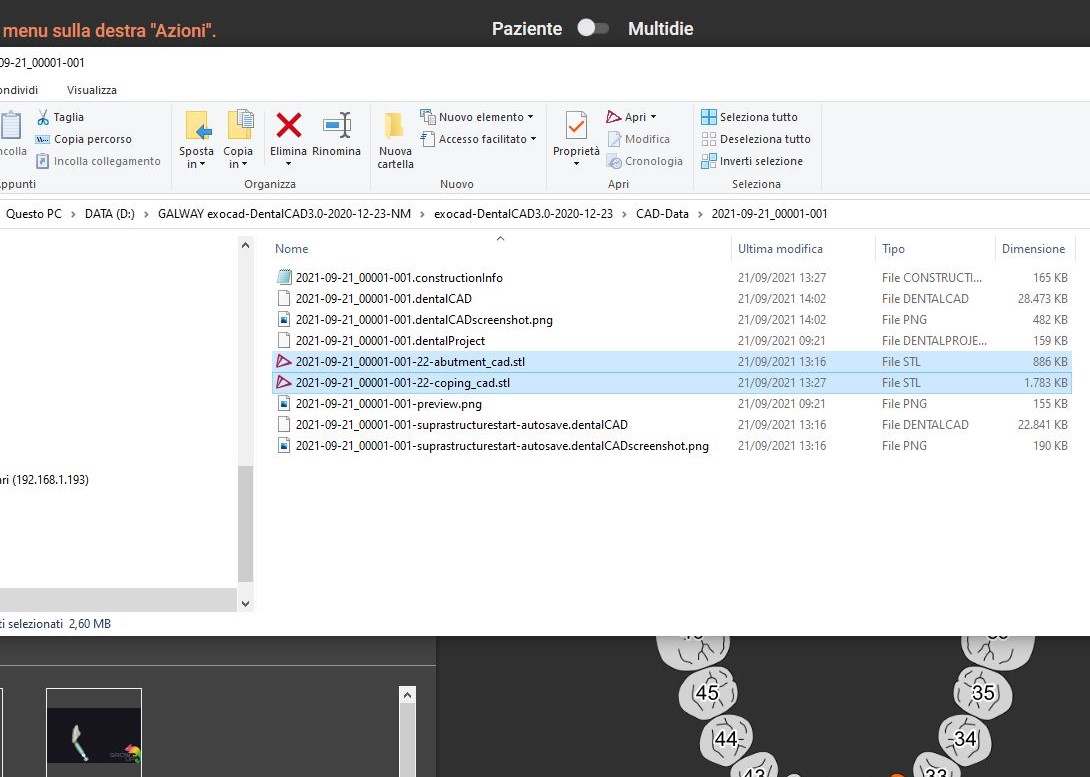
Salva in .stl
consiglio di visualizzare i file per verifica prima di inviare al centro di produzione
Ecco gli step da compiere per un esportazione in .stl su Exocad (modo 2)
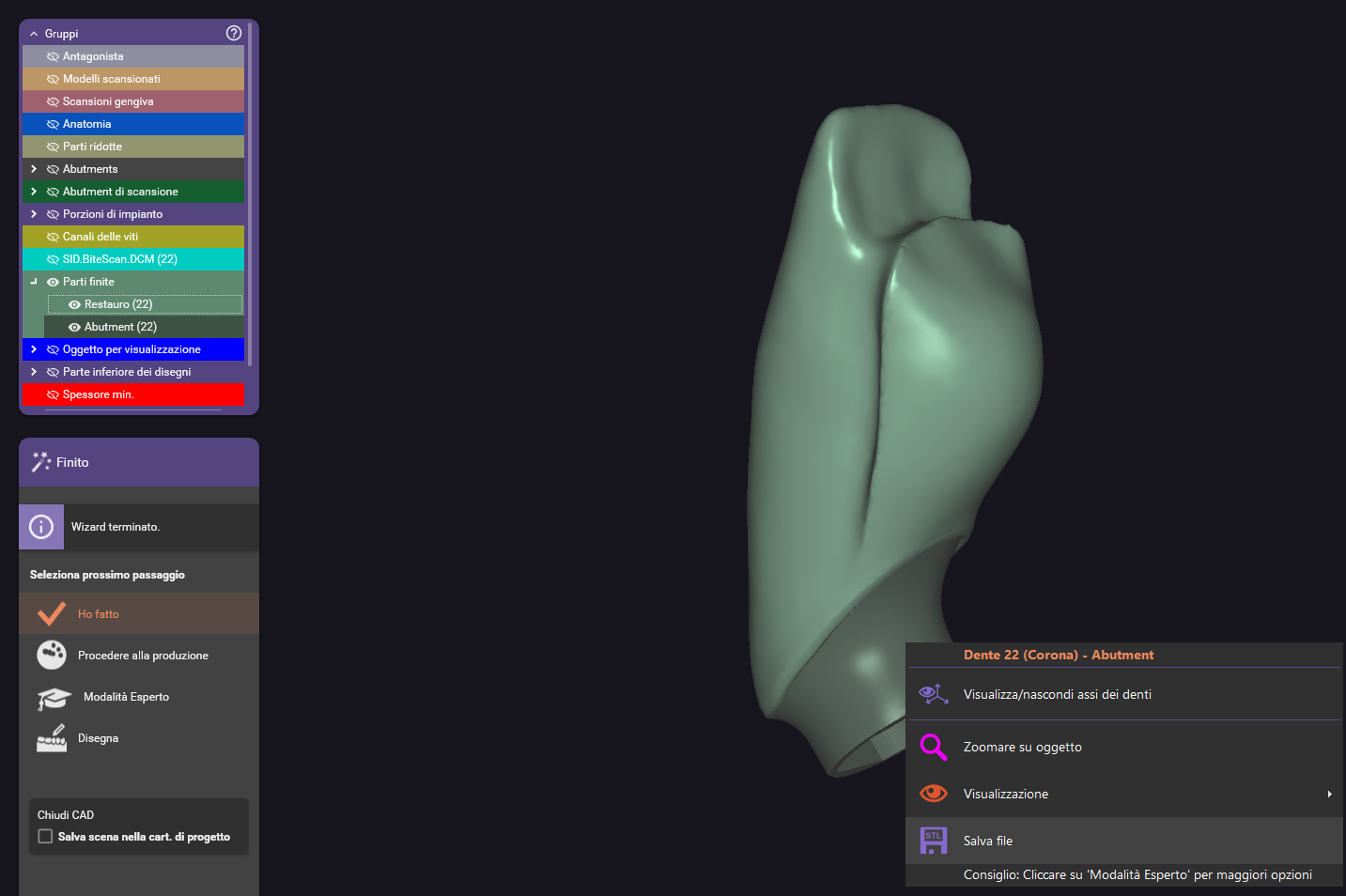
- menu a tendina in alto a sinistra su 'gruppi' attiva parti finite
- con il tasto destro del mouse clicca sul file da salvare
- nella tendina che appare clicca su salva file
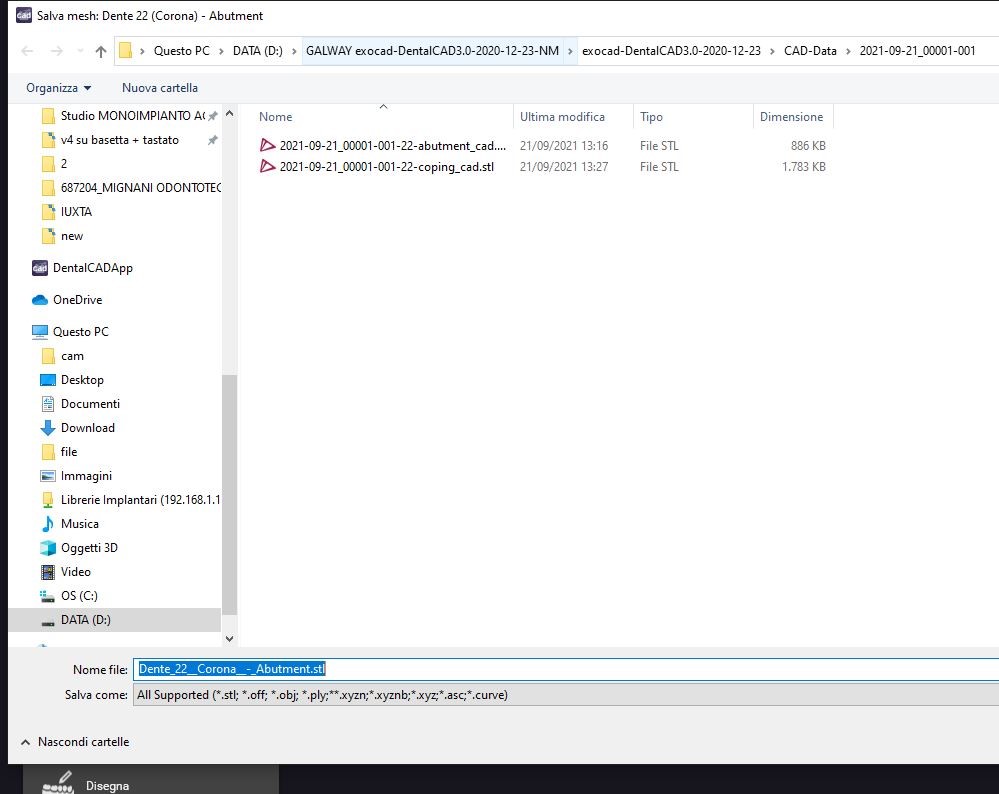
- la cartella che si apre è quella del salvataggio del progetto, altrimenti
è possibile scegliere una cartella diversa - in basso è possibile scegliere il formato del file
consiglio di visualizzare i file per verifica prima di inviare al centro di produzione
L'articolo è concluso, abbiamo visto come esportare in modo corretto i file su Exocad e 3Shape.
Visita le altre sezioni del Supporto 24 New Ancorvis oppure apri un Ticket nel bottone in basso a desta per entrare in contatto con noi, ti risponderemo appena possibile.
A presto!
Lo staff New Ancorvis.